윈도우를 사용하다 보면 작업표시줄이 갑자기 보이지 않거나, 마우스를 화면 아래로 가져가야만 나타나는 경우가 있습니다. 대부분은 ‘작업표시줄 자동 숨김’ 기능이 활성화되어 있기 때문인데요, 의도하지 않은 설정 변경으로 인해 당황하는 경우도 많습니다. 이번 글에서는 작업표시줄 자동 숨김이 무엇인지, 그리고 이를 해제하는 방법을 단계별로 안내드리겠습니다.
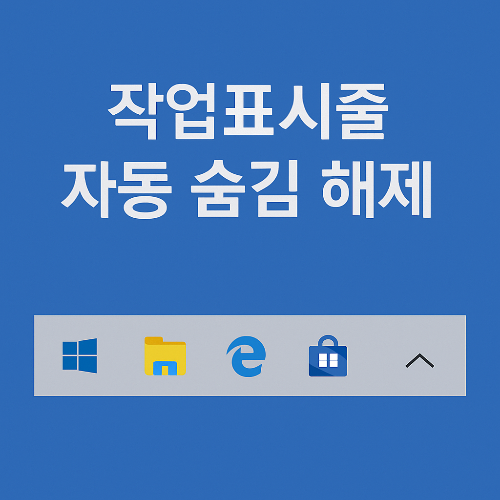
작업표시줄 자동 숨김이란?
작업표시줄 자동 숨김은 말 그대로 작업표시줄이 평소에는 화면에 보이지 않도록 숨겨두는 기능입니다. 마우스를 화면 아래로 가져가면 작업표시줄이 나타나고, 다시 다른 곳으로 이동하면 사라지게 됩니다. 화면을 넓게 쓰고 싶거나, 심플한 UI를 선호하는 분들에게는 유용하지만, 실수로 이 기능이 켜져 있는 경우 작업표시줄이 안 보인다고 당황할 수 있습니다.
자동 숨김을 해제하는 방법
작업표시줄 자동 숨김은 윈도우의 설정 메뉴에서 손쉽게 껐다 켤 수 있습니다. 아래는 윈도우 10과 윈도우 11 기준으로 설명드립니다.
1) 윈도우 10 기준
- 작업표시줄에서 마우스 오른쪽 클릭
- ‘작업 표시줄 설정’ 선택
- ‘데스크톱 모드에서 작업 표시줄 자동 숨기기’ 항목을 찾기
- 해당 항목의 스위치를 끔(해제) 상태로 변경
이 설정을 끄면 작업표시줄이 항상 화면 아래에 고정되어 보이게 됩니다.
2) 윈도우 11 기준
- 바탕화면에서 오른쪽 클릭 후 ‘개인 설정’ 클릭
- 밑에서 3번째 ‘작업표시줄’ 클릭
- ‘작업표시줄 동작’ 항목 열기
- ‘작업 표시줄 자동 숨기기’ 옵션의 체크 해제
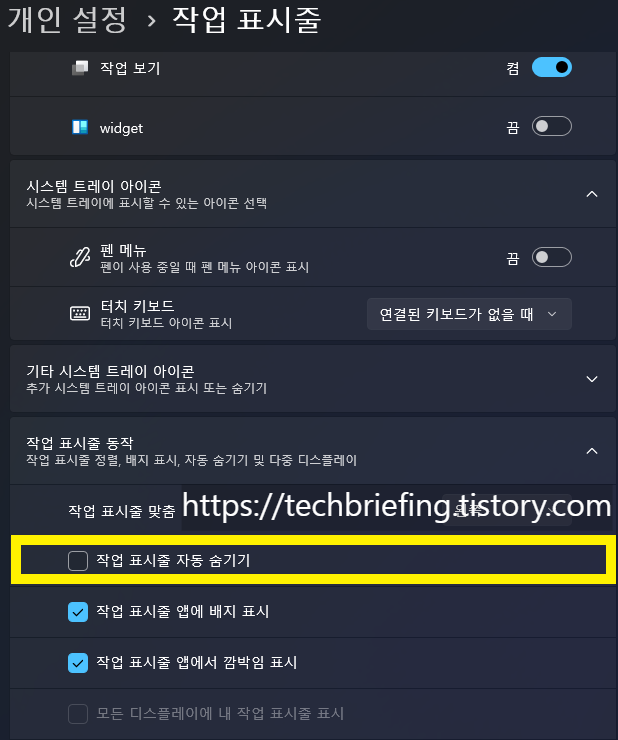
윈도우 11은 메뉴 구조가 윈도우 10보다 다소 깊게 들어가 있으니 단계별로 천천히 따라가시면 됩니다.
갑자기 작업표시줄이 안 보이는 다른 원인?
자동 숨김 설정 외에도 다음과 같은 이유로 작업표시줄이 안 보일 수 있습니다.
- 전체화면 모드 실행 중: 브라우저, 게임, 영상 재생 등
- 듀얼 모니터 설정 오류: 주 모니터가 바뀌면서 작업표시줄이 다른 화면에 표시되는 경우
- 탐색기 오류: 작업표시줄이 멈추거나 깜빡이는 증상이 나타나면 탐색기(Explorer.exe)를 재시작해야 할 수 있습니다
이러한 경우에는 자동 숨김 해제 외에 추가 조치를 해야 할 수도 있습니다.
작업표시줄이 자동으로 숨겨지는 기능은 평소에는 편리하지만, 예상치 못한 설정 변경으로 인해 불편을 겪는 경우도 많습니다. 위에서 안내드린 설정을 통해 간단하게 원래대로 복구할 수 있으니, 한번 차근히 따라 해 보시기 바랍니다.
'문제 해결' 카테고리의 다른 글
| 컴퓨터가 부팅되지 않을 때 확인해야 할 점검 항목 (0) | 2025.07.07 |
|---|---|
| 윈도우에서 바탕화면 아이콘 정렬 고정하기 (0) | 2025.07.02 |
| 마우스 클릭 한 번에 두 번 눌리는 오류, 이렇게 해결하세요 (0) | 2025.06.27 |
| 컴퓨터 소리가 안 날 때 확인해야 할 설정들 (0) | 2025.06.25 |
| 윈도우에서 AppData 폴더 찾는 가장 쉬운 방법 (0) | 2025.06.25 |



